พอดีมีโอกาส ต้องทำการ ย้าย Physical Linux Server ที่ตัวเองทำไว้เมื่อประมาณ 2 ปีแล้ว ยังไม่ตาย แต่ Hardware หมด MA แล้ว ไปไว้ที่ ESXi Server (Hypervisor) ซึ่งต้องเป็น Virtual Machine นะครับ
หมายเหตุ: ผมลองกับ Production จริงๆ แล้วครับ
Physical Server เป็น CentOS 6.6 64bit
ส่วน ESXi เป็น 5.5 นะ
เนื่องจาก ตัวที่จะย้ายไปเป็น VMware ESXi สบายหน่อยมี Tools ให้ใช้อยู่แว้ว Free ด้วย ไป Download ตาม Link นะ (ต้องใช้ Account นะครับ)
Download VMware vCenter Converter Standalone for P2V Conversion
จากนั้นก็ทำการติดตั้ง VMware vCenter Converter Standalone ลงบนเครื่อง Notebook หรือ PC เราครับ
1. เปิดโปรแกรม VMware vCenter Converter Standalone ขึ้นมาแล้ว เลือก Convert machine
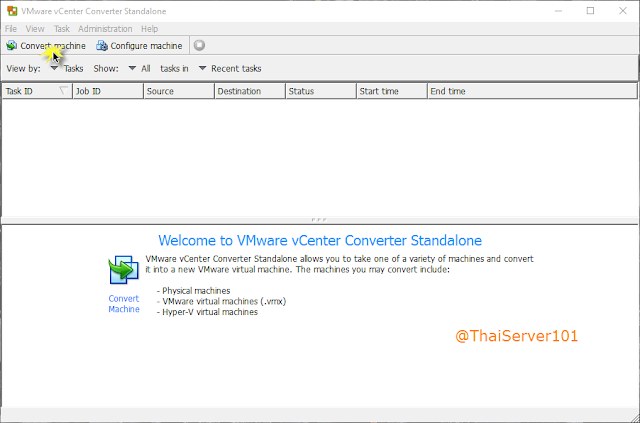
2. กรณีนี้เราจะทำการ Convert Linux Server ที่ Online บน Production อยู่ครับ
Select Source type: Power on และเลือก Remote Linux Machine (ถ้าจะทำ Windows ก็เลือกได้ครับ)
IP address or name : (ใส่เป็น IP Address ของ Physical Linux Server)
Username: (ใส่ Username ในการ Remote SSH)
Password: (ใส่ Password ในการ Remote SSH) หรือจะเลือกเป็น Private key ในการ Login ก็ได้ครับ
จากนั้นก็ เลือก Next >

3. ให้เลือก Yes

4. ให้กำหนด Destination System
VMware Infrastructure Server detail:
Server: (ใส่ IP Address VMware ESXi )
User name: (ใส่ Username บน VMware ESXi )
Password: (ใส่ Password บน VMware ESXi )
จากนั้นก็เลือก Next >

5. ใส่ Name VM และเลือก Next >

6. เลือก Virtual Machine version เป็น 8 สำหรับ Compatible VM บน ESXi ของผม
ดูเรื่องนี้เพิ่มเติมครับ
ESXi/ESX hosts and compatible virtual machine hardware versions list (2007240)

7. การตั้งค่าของ Virtual Machine ที่เราจะทำการ Convert ไป ซึ่งแต่ละท่านอาจไม่เหมือนกัน เอาตามความเหมาะสมนะครับ
Disk Setting

Memory Setting

vCPU and Disk Controller Setting

Networks Setting
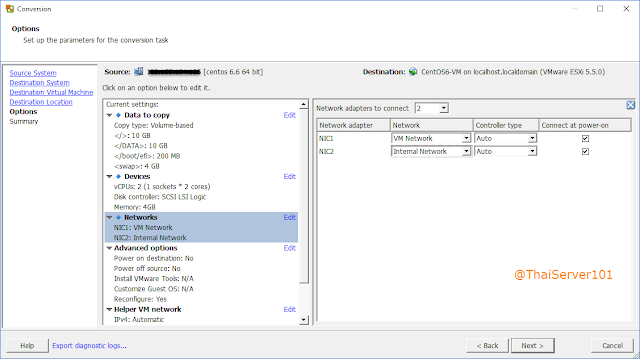
8. Helper VM network อันนี้สำคัญครับ ******
วิธีการ Convert นั้นโปรแกรมจะทำการสร้าง Helper VM Linux ขึ้นมา 1 ตัวเพื่อทำการเชื่อมต่อไปที่ Physical Linux Server ของเราแล้วทำการดึงข้อมูลออกมาครับ ดังนั้น VM ตัวนี้ต้องสามารถเชื่อมต่อไปที่ Physical Linux Server ได้ด้วย
ต้องกำหนด IP Address ที่สามารถเชื่อมต่อไปที่ Physical Linux Server ได้ครับ

12. หน้า Summary ตรวจดูว่าข้อมูถูกต้องไหม จากนั้นก็เลือก Finish ครับ

13. จากนั้นก็เริ่มกระบวนการ Convert Physical to Virtual Machine แล้วครับ โดยที่ Production ยังทำงานอยู่นะ

14. ถ้าลองเข้าไปดูที่ ESXi Host จะเห็นว่ามี Helper VM Running อยู่ครับ

15. เมื่อกระบวนการเสร็จแล้วก็มี Status เป็น Completed ครับ

16. เข้ามาดูที่ ESXi Host จะเห็นว่า VM ชื่อที่เราตั้งไว้ข้างต้นแต่ยังไม่ได้ Power ON นะครับ

17. ทำการทดสอบ Power On VM ที่เรา Convert มาตรวจสอบดูว่ามีสิ่งใดผิดปกติหรือไม่

เสร็จเรียบร้อยครับ ที่เหลือก็สุดแท้แต่ใจแล้วครับ ว่าจะ Cut Off ตัว Physical Linux Server และ Application เมื่อไร
Good luck......
Credit: ThaiServer101
No comments:
Post a Comment